محتوا:
مرحله 1: آمادهسازی ویدیو
با توجه به اینکه اینستاگرام، صرفنظر از نسخه، بهطور پیشفرض ابزارهایی برای کار با سرعت ویدیو ارائه نمیدهد، ایجاد چنین اثری باید بهطور جداگانه انجام شود. برای این کار میتوانید از دوربین استاندارد یا هر برنامه مناسب دیگری که امکان ذخیره ویدیو در فرمت MP4، مناسب برای این شبکه اجتماعی را فراهم میکند، استفاده کنید.
بیشتر: دانلود ویدیو از اینستاگرام به تلفن
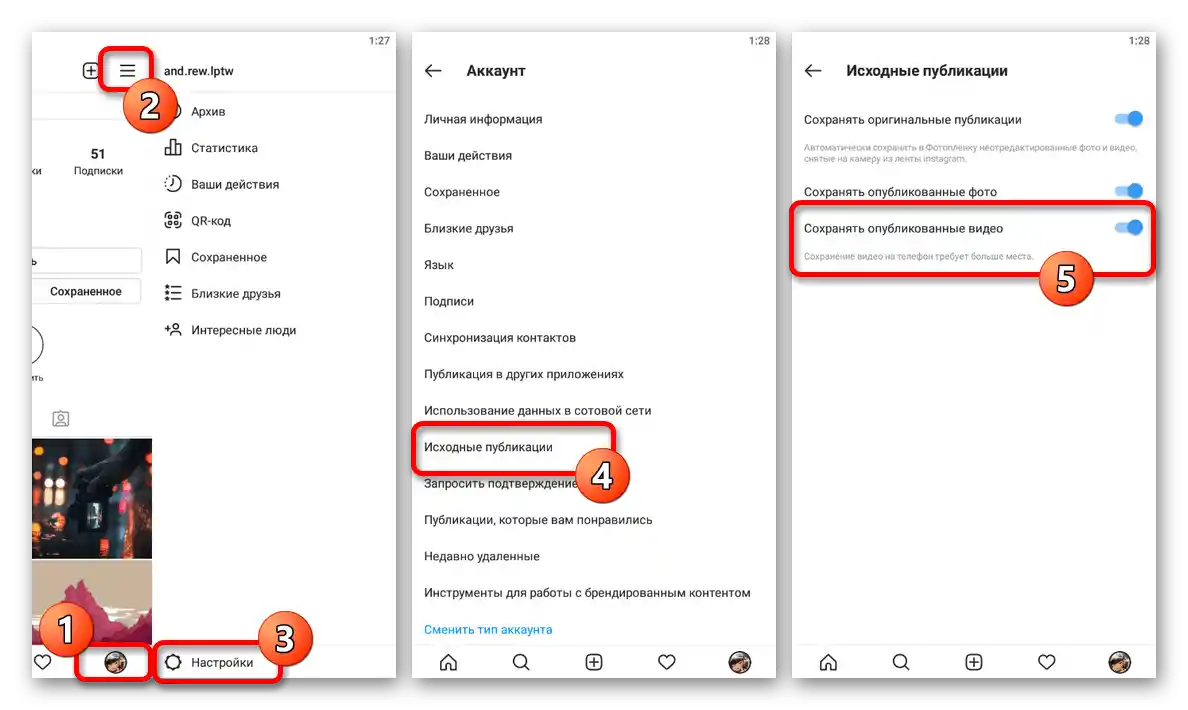
اگر میخواهید از تمام امکانات دوربین داخلی اینستاگرام استفاده کنید، میتوانید به بخش "حساب" در "تنظیمات" برنامه مراجعه کرده و ذخیرهسازی خودکار پستهای منتشر شده را از طریق "پستهای اصلی" فعال کنید. در این صورت، پس از انتشار، ویدیو میتواند بدون آسیب به نسخه محلی در گالری حذف شود.
بیشتر: دانلود ویدیو از داستانها در اینستاگرام
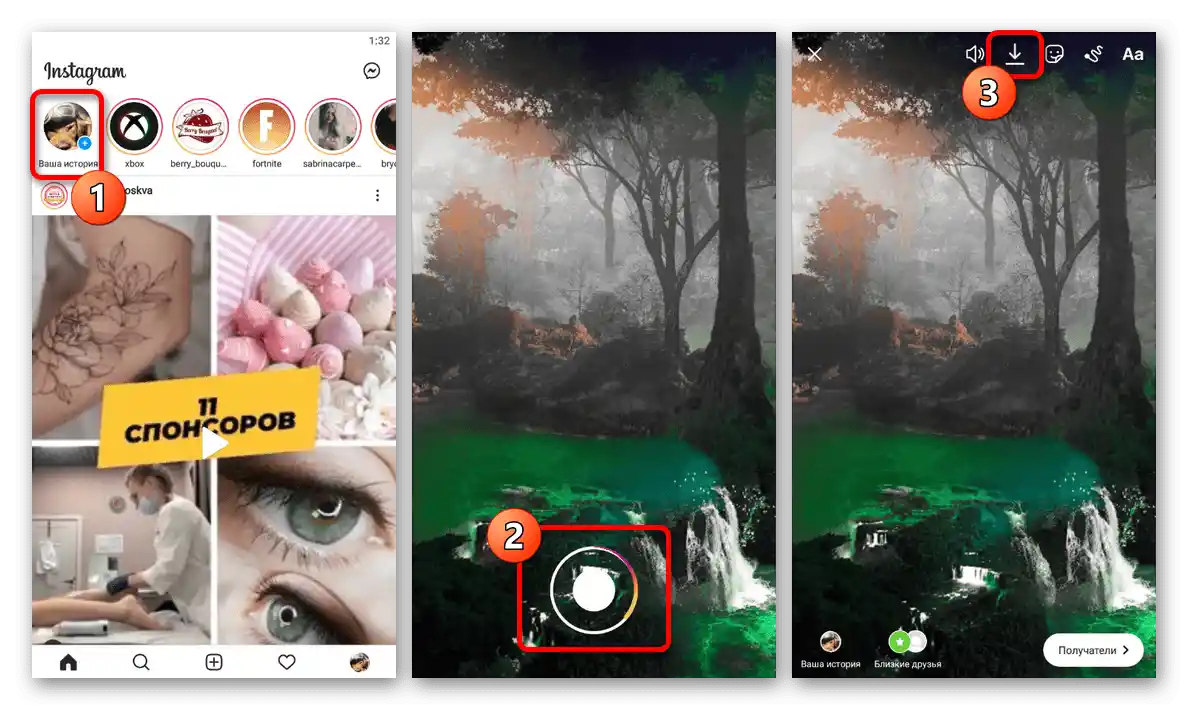
در مورد استوریها، راهحل راحتتری وجود دارد که به فشردن آیکون فلش در نوار بالای ویرایشگر داخلی و تأیید دانلود محدود میشود. به این ترتیب، نیازی به انتشار و سپس حذف ویدیوی ناکافی سریع نیست، که بهعلاوه، به دلیل محدودیتهای سختگیرانه در مورد حداکثر مدت زمان، همیشه نمیتوان آن را بارگذاری کرد.
مرحله 2: افزودن اثر شتاب
همانطور که قبلاً ذکر شد، بهطور پیشفرض در شبکه اجتماعی ابزارهایی برای اعمال اثر شتاب بر روی ویدیوها وجود ندارد و بنابراین در هر صورت باید از یکی از برنامههای جانبی استفاده کنید.در اینجا دو ویرایشگر بررسی خواهد شد که امکانات لازم را به صورت رایگان و در شرایط مختلف ارائه میدهند.
همچنین بخوانید: برنامههای تسریع ویدیو برای Android و iOS
گزینه 1: Movavi Clips
یکی از ویرایشگرهای نسبتاً محبوب که ابزارهایی برای تسریع و کند کردن ویدیو ارائه میدهد، Movavi Clips است. این برنامه برای ویرایش ویدیوهای معمولی و همچنین ضبطهایی که برای ایجاد داستانها در اینستاگرام استفاده میشوند، بسیار مناسب است.
دانلود Movavi Clips از App Store
دانلود Movavi Clips از Google Play مارکت
- پس از راهاندازی، در نوار پایینی ویرایشگر، دکمه "+" را لمس کرده و به کتابخانه ویدیو بروید. برای انتخاب ویدیویی که باید تسریع شود، با یک لمس علامتگذاری کنید و روی "شروع ویرایش" کلیک کنید.
- در نوار ابزار زیر پخشکننده ویدیوی داخلی، حالت تغییر "سرعت" را پیدا کرده و فعال کنید. برای افزایش مقدار، نوار لغزنده را به سمت راست جابجا کرده و از دکمه "اعمال" استفاده کنید.
- ویرایش ویدیو را با افزودن سایر افکتها یا تکرار تسریع به پایان برسانید و روی آیکون با فلش در گوشه بالا سمت راست صفحه کلیک کنید. سپس گزینه "ذخیره" یا "ذخیره بدون واترمارک" را بسته به نسخه استفاده شده، چه ویرایشگر پولی و چه رایگان، انتخاب کنید.
- در صفحه "ویدیو ذخیره شده"، در پایین صفحه روی "اشتراکگذاری" ضربه بزنید و در پنجره پاپآپ گزینه "Feed" یا "Stories" را بسته به محل قرارگیری ویدیو انتخاب کنید. هنگام انتخاب، فراموش نکنید که اندازههای مجاز و نسبتهای پیشنهادی برای انواع مختلف انتشار را در نظر بگیرید.
- افکتهای اضافی را با استفاده از ویرایشگر داخلی اضافه کنید، از جمله کاور، و بارگذاری را تأیید کنید.همچنین توجه داشته باشید که ویدیوهای IGTV باید به صورت دستی بارگذاری شوند، همانطور که در آخرین بخش دستورالعمل ذکر شده است.
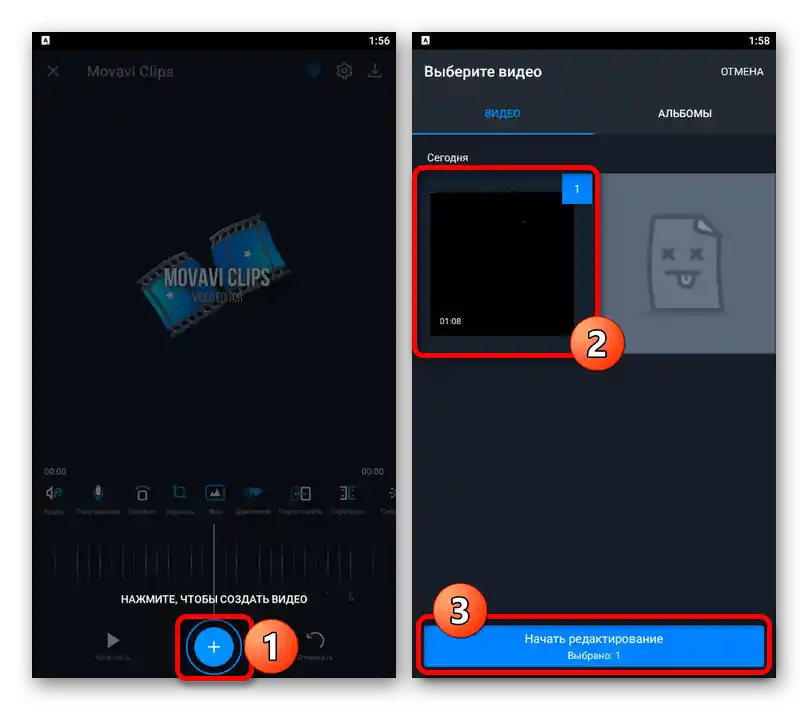
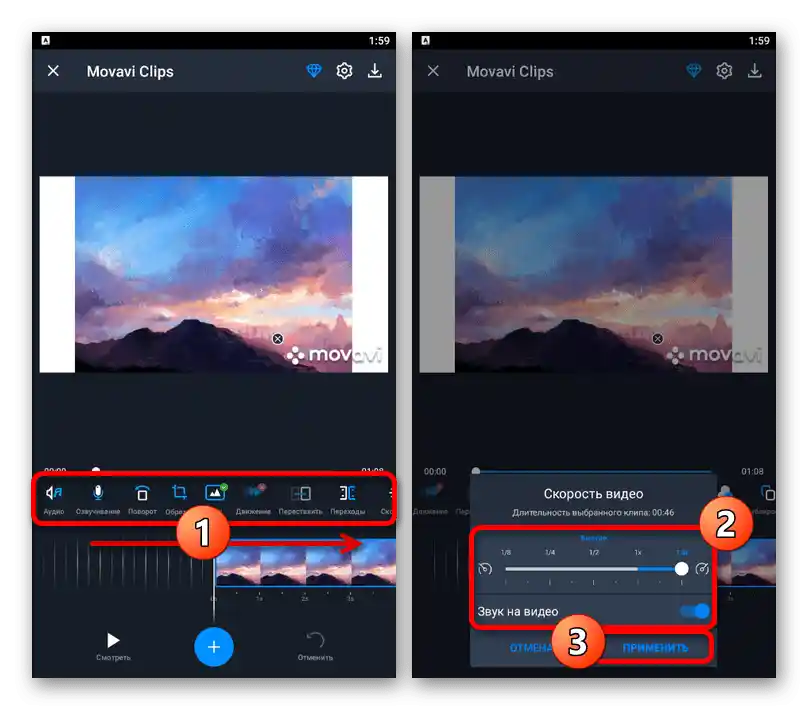
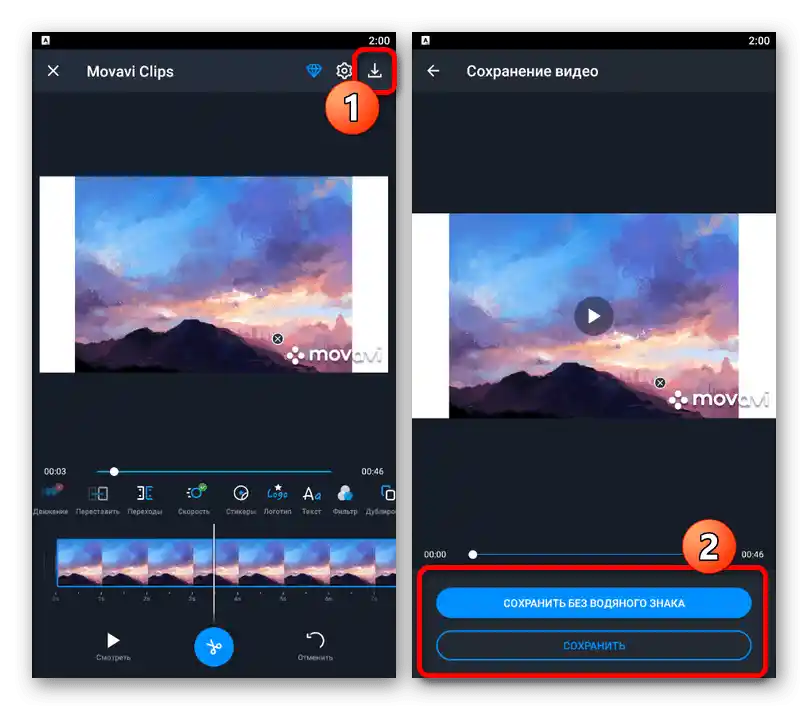
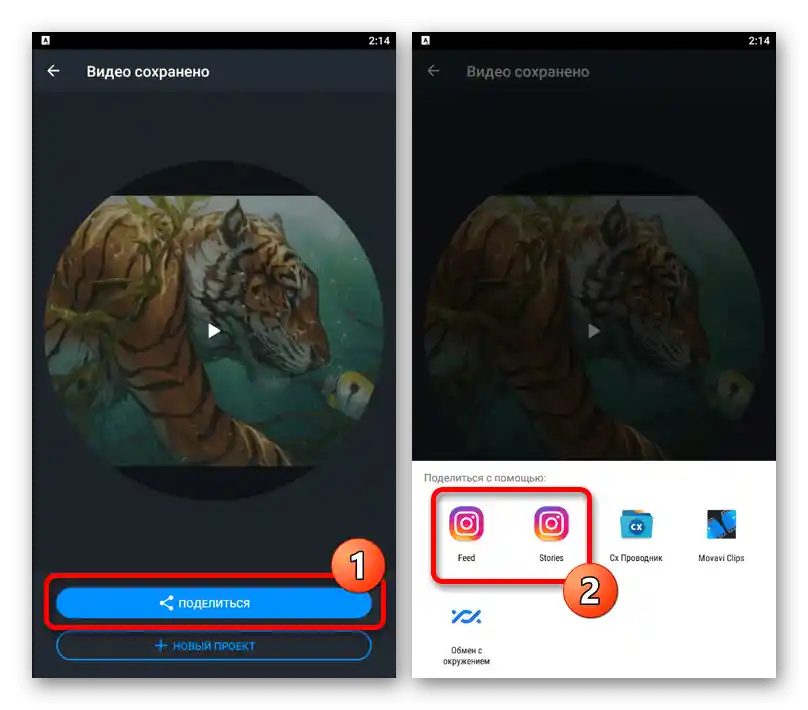
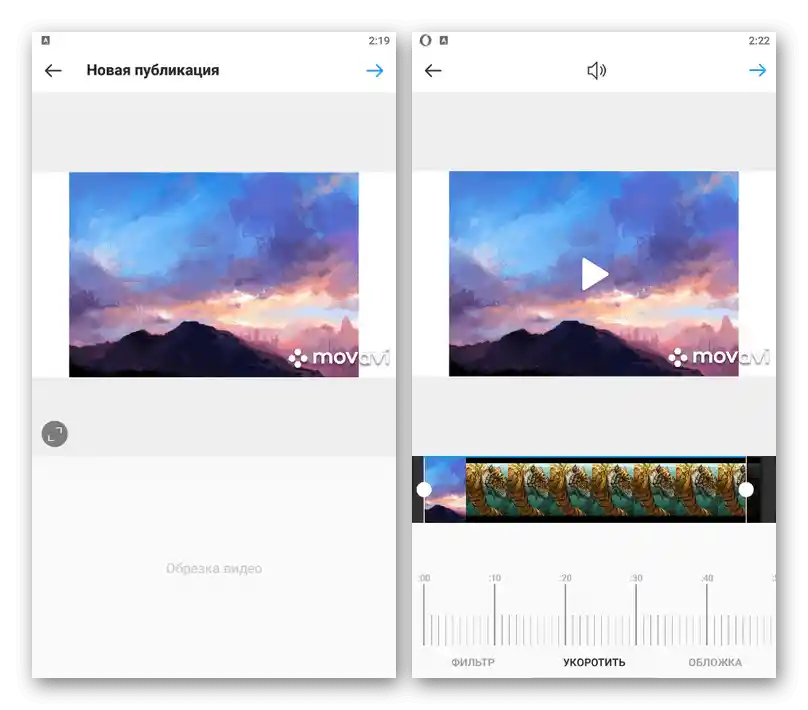
در نسخه پولی نرمافزار امکانات به طور قابل توجهی گسترش یافته است، که این موضوع شامل تسریع در ضبطها نیز میشود. متأسفانه، نسخه رایگان برنامه به طور اجباری لوگوی Movavi را اضافه میکند، که در مورد اینستاگرام میتواند به کاهش آمار بازدیدها منجر شود.
گزینه ۲: Hyperlapse
برنامه موبایل Hyperlapse برای دستگاههای iOS یک افزونه رسمی برای اینستاگرام است که در درجه اول بر روی تسریع ساده و مؤثر ویدیو بدون افت کیفیت تمرکز دارد. بر خلاف ویرایشگرهای عمومی، این ابزار امکان افزودن فایلهای از پیش آماده شده را فراهم نمیکند.
دانلود Hyperlapse از App Store
- پس از نصب برنامه از لینک ارائه شده در بالا، ویدیو را به شیوهای مشابه با هر دوربینی ایجاد کنید. متأسفانه، در اینجا هیچ فیلتر کمکی وجود ندارد، اما هیچ چیزی مانع از افزودن آنها در آینده نمیشود.
- پس از اتمام آمادهسازی ضبط، با استفاده از نوار پایینی ویدیو را تا ۱۲ برابر تسریع کنید، با جابجایی نوار لغزنده به سمت راست. برای ذخیرهسازی از علامت تیک در گوشه بالای سمت راست صفحه استفاده کنید.
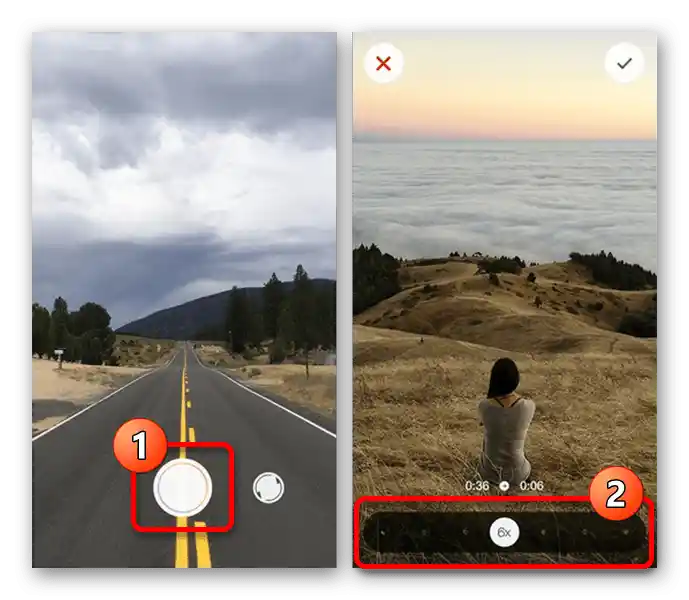
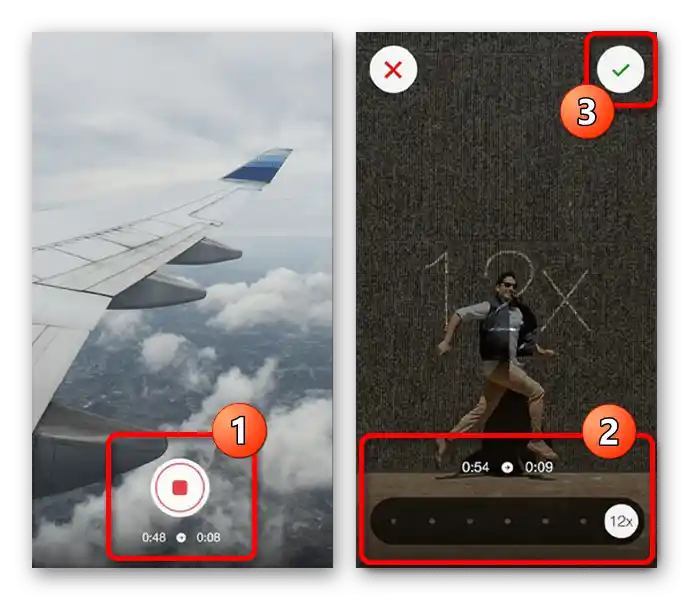
در حین ذخیرهسازی، برنامه به طور خودکار پیشنهاد میدهد که ویدیو را به اینستاگرام صادر کنید. کافی است نوع ضبط را انتخاب کرده، تغییرات لازم را با استفاده از ویرایشگر داخلی اعمال کرده و بارگذاری را تأیید کنید.
مرحله ۳: انتشار ویدیو
پس از اتمام آمادهسازی ویدیو، اگر ترجیح دادید نتیجه را در حافظه دستگاه موبایل ذخیره کنید یا ویرایشگر انتخابی از انتشار مستقیم در اینستاگرام پشتیبانی نمیکند، باید انتشار را به صورت دستی انجام دهید. برای انجام این کار، فایل باید در فرمت MP4 باشد و با الزامات مربوط به مدت زمان، که به طور مستقیم به بخش شبکه اجتماعی بستگی دارد، مطابقت داشته باشد.
بیشتر:
فرمتها و اندازهها برای ویدیو در اینستاگرام
افزودن ویدیو به استوریها در اینستاگرام
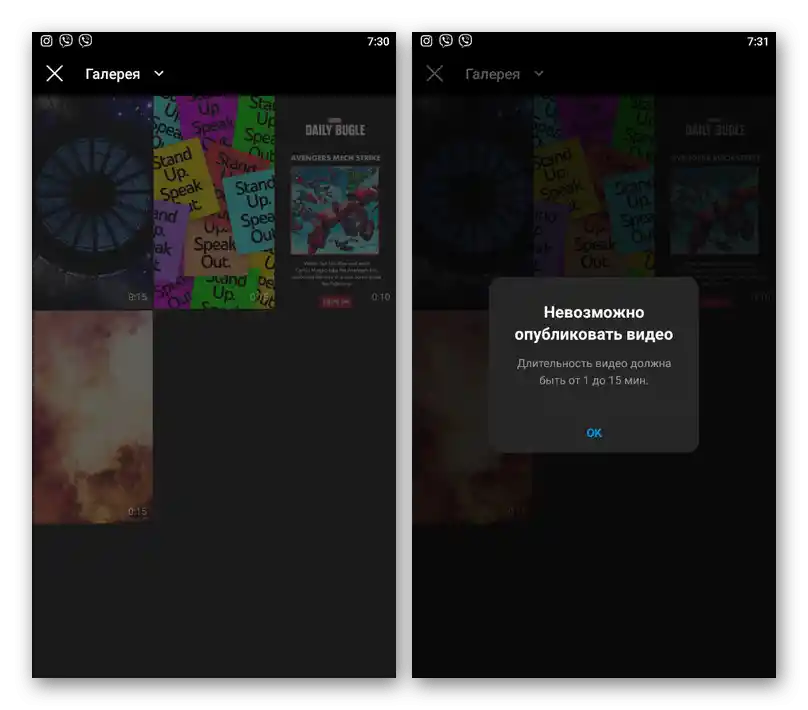
افزودن از طریق فشار دادن دکمه "+" در نوار پایینی برنامه رسمی و سپس انتخاب ضبط از گالری انجام میشود.در کل، روند تقریباً هیچ تفاوتی با کار با تصاویر ندارد، به جز ویرایشگری که کمی تغییر کرده است.